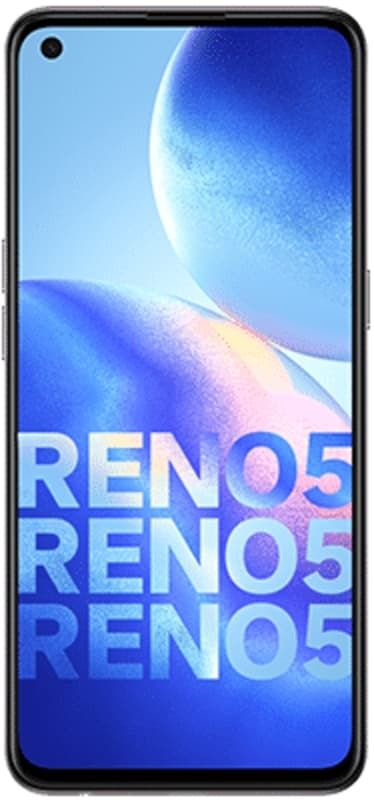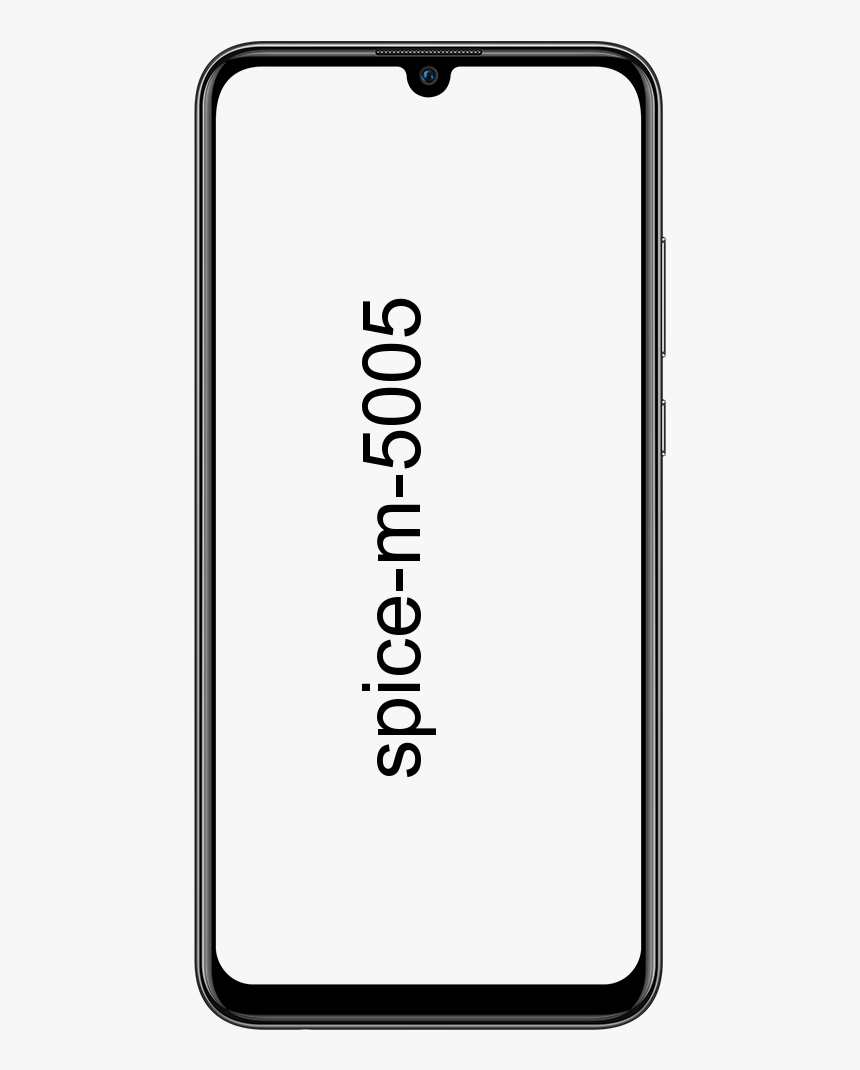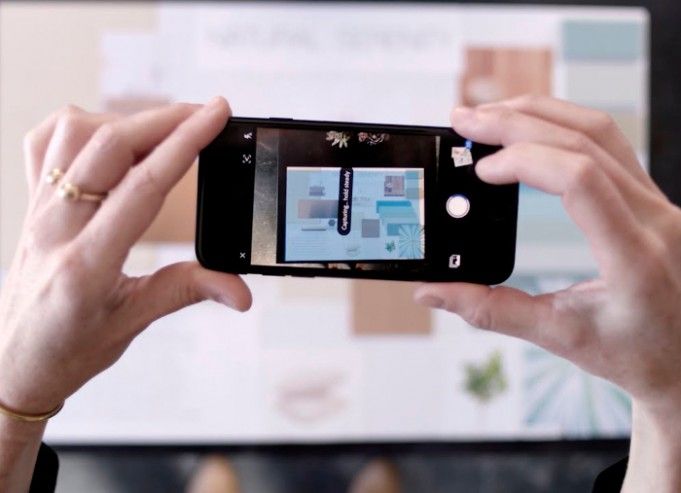Hoe u Windows kunt oplossen, kan geen verbinding maken met het ProfSvc-serviceprobleem

Gebruikers die het foutbericht onder ogen zien ramen Kan geen verbinding maken met de ProvSvc-service telkens wanneer ze proberen in te loggen op hun pc via het inlogscherm. Het foutbericht betekent echter dat Windows geen verbinding kan maken met de profielservice die verantwoordelijk is voor het inloggen op de pc.
Welnu, de fout komt niet vaak voor en komt meestal voor wanneer uw profiel corrupt is of vanwege ontbrekende systeembestanden. Er is geen ‘snelle’ methode om deze fout op te lossen en als de normale methoden niet werken, moeten we een systeemherstel of een schone installatie uitvoeren.
Oorzaken van fouten:
Zoals eerder vermeld, verschijnt dit foutbericht alleen wanneer Windows geen verbinding kon maken met de ProfSvc (profielservice). Omdat het u beperkt om in te loggen. Hier is een reden waarom het gebeurt:
- Systeembestanden: Misschien zijn uw systeembestanden beschadigd of ontbreekt een module. Omdat het het laden van het profiel beperkt.
- Corrupt profiel: Profielen werden de hele tijd corrupt in Windows OS. Dan bestaat de kans dat uw profiel corrupt is geworden, waardoor u zich niet kunt aanmelden.
Bij deze methode zullen we proberen u terug op uw pc te krijgen via het standaard beheerdersaccount. Als het niet werkt, herstellen we uw systeem naar het eerdere punt.
Hoe te repareren Windows kon geen verbinding maken met ProvSvc-probleem:

Volg de methoden om het probleem met Windows kan geen verbinding maken met ProvSvc op te lossen:
Oplossing 1: de ingebouwde beheerder inschakelen
Elke Windows biedt een ingebouwde beheerder die voornamelijk op de pc is uitgeschakeld. Het kan dit soort problemen aan. We zullen het beheerdersaccount inschakelen en proberen een nieuw gebruikersprofiel voor u te maken. Wanneer u het account heeft aangemaakt, kunt u de gegevens eenvoudig naar het profiel verplaatsen.
- Voeg een opstartbaar apparaat toe met Windows-kopie op uw pc. Tik vervolgens op Repareer je computer bevindt zich aan de linkeronderkant van uw pc-scherm. Als u geen opstartbaar cd-station bij u heeft, kunt u met een opdrachtprompt naar de veilige modus gaan in plaats van vanaf daar stappen uit te voeren.
- Als u met succes de herstelomgeving hebt geopend, tikt u op Problemen oplossen> Geavanceerde opties> Opdrachtprompt .
- Voer de volgende opdracht uit wanneer u de opdrachtprompt invoert:
net user administrator /active:yes
- Herstarten uw pc en log vervolgens met succes in op het beheerdersaccount. Maak vervolgens een nieuw gebruikersprofiel aan en verplaats al uw bestaande bestanden van het andere profiel via Windows Verkenner. Voel je vrij om het corrupte account te verwijderen als je klaar bent met het verplaatsen van gegevens.
Als u nog steeds geconfronteerd wordt met het probleem Windows Couldn't Connect to ProvSvc, duik dan hieronder naar beneden!
Oplossing 2: voer een systeemherstel uit
Als u de ingebouwde beheerder niet kunt inschakelen of als u problemen ondervindt bij het maken van een nieuw account op uw pc. Vervolgens kunt u doorgaan en vervolgens een systeemherstel uitvoeren. Systeemherstel zet uw Windows terug naar het eerdere punt waarop zich een belangrijke gebeurtenis voordoet (bijvoorbeeld Windows Update geïnstalleerd). Het herstelmechanisme maakt automatisch periodiek of op tijd back-ups wanneer u een nieuwe update downloadt of installeert.
- Zet een opstartbare media in uw systeem en start er vervolgens met succes vanaf.
- Kies nu Repareer je computer die aanwezig zal zijn wanneer u de media plaatst en ervan opstart.
- Tik nu op de opties Problemen oplossen> Systeemherstel
- Vervolgens ziet u verschillende opties om het herstelpunt te kiezen. Kies het waar u denkt dat uw pc goed werkte en sla de wijzigingen op.
Als u nog steeds geconfronteerd wordt met het probleem Windows Couldn't Connect to ProvSvc, duik dan hieronder naar beneden!
Oplossing 3: installeer nieuwe Windows
Als geen van de bovenstaande oplossingen werkt, kunt u doorgaan en een nieuw ramen kopiëren op uw pc. We zijn de mogelijkheden om toegang te krijgen tot de pc al beu door een nieuw beheerdersaccount aan te maken of via een herstelpunt.
Conclusie:
Dit waren dus enkele van de beste oplossingen om op te lossen ramen Kan geen verbinding maken met de ProvSvc-service kwestie. Ik hoop dat je het probleem met succes hebt opgelost met behulp van onze inhoud. Als je vragen hebt over deze gids of een andere oplossing om van de dreiging af te komen, voel je dan vrij en laat het ons hieronder weten. Als u een andere alternatieve methode kent om het probleem op te lossen, laat het ons dan hieronder weten.
Lees ook: